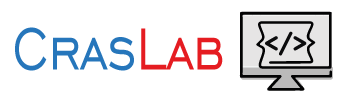Avec l’évolution rapide des technologies, l’utilisation d’applications Android s’étend désormais au-delà des smartphones et tablettes. Grâce à des logiciels d’émulation et des systèmes d’exploitation dédiés, installer Android sur PC est désormais possible. Dans cet article, vous apprendrez comment faire cela de manière simple et rapide.
Choisir une méthode d’installation
Pour installer Android sur un PC, il existe plusieurs méthodes, dont voici les principales :
Utilisation d’un émulateur
Un émulateur est un logiciel qui permet de reproduire le fonctionnement d’un autre système sur votre PC. Il en existe plusieurs pour faire tourner Android, dont certains très populaires comme BlueStacks ou Nox Player. Ces logiciels sont faciles à installer et permettent d’utiliser vos applications Android préférées directement sur votre ordinateur.
Installation en tant que système d’exploitation principal
Si vous souhaitez utiliser Android comme système d’exploitation principal sur votre PC, vous pouvez opter pour la distribution Remix OS. Cette version d’Android a été spécialement conçue pour être utilisée avec un clavier et une souris, rendant ainsi son utilisation agréable sur un ordinateur. L’installation de Remix OS nécessite cependant un peu plus de manipulation que celle d’un émulateur, mais elle offre une expérience Android complète et fluide.
Dual boot avec un autre système d’exploitation
Si vous ne souhaitez pas remplacer totalement votre système d’exploitation actuel mais désirez tout de même profiter d’Android sur votre PC, le dual boot est une excellente option. Cette méthode consiste à installer Android en parallèle de votre système d’exploitation principal (Windows, macOS ou Linux), vous permettant ainsi de choisir au démarrage de l’ordinateur quel système utiliser. Pour cela, des distributions telles que Phoenix OS ou Bliss OS sont recommandées.
Installation d’un émulateur Android
L’installation d’un émulateur est la méthode la plus simple pour pouvoir utiliser Android sur votre PC. Voici les étapes pour procéder :
- Téléchargez l’émulateur de votre choix : BlueStacks et Nox Player sont les plus populaires, mais d’autres options existent également.
- Installez l’émulateur sur votre ordinateur en suivant les instructions fournies par le logiciel.
- Une fois l’installation terminée, lancez l’émulateur et connectez-vous avec votre compte Google.
- Vous pouvez désormais télécharger vos applications Android préférées depuis le Google Play Store et les utiliser sur votre PC !
Installation d’Android en tant que système d’exploitation principal
Pour installer Remix OS comme système d’exploitation principal, suivez ces étapes :
- Téléchargez le fichier ISO de Remix OS depuis le site officiel.
- Créez une clé USB bootable contenant le fichier ISO à l’aide d’un logiciel dédié, tel que Rufus ou UNetbootin.
- Insérez la clé USB dans votre ordinateur et redémarrez-le en modifiant l’ordre de démarrage dans le BIOS pour booter sur la clé.
- Suivez les instructions à l’écran pour installer Remix OS sur votre disque dur.
Notez que cette méthode supprimera votre système d’exploitation actuel, ainsi que toutes vos données présentes sur le disque dur. Veillez donc à effectuer une sauvegarde avant d’entreprendre ces étapes.

Installation d’Android en dual boot
Voici comment procéder à une installation en dual boot avec Phoenix OS :
- Téléchargez le fichier ISO ou rpm de Phoenix OS depuis le site officiel.
- Créez une clé USB bootable contenant le fichier téléchargé à l’aide d’un logiciel dédié.
- Insérez la clé USB dans votre ordinateur et redémarrez-le en modifiant l’ordre de démarrage dans le BIOS pour booter sur la clé.
- Suivez les instructions à l’écran pour installer Phoenix OS en parallèle de votre système d’exploitation actuel.
Cette méthode préservera votre système d’exploitation principal et vos données. Au démarrage de l’ordinateur, vous aurez le choix entre utiliser Android ou votre système d’exploitation habituel.
Astuces pour une meilleure expérience Android sur PC
Une fois Android installé sur votre PC, voici quelques astuces pour en profiter pleinement :
- Installez un navigateur web compatible avec les extensions de bureau (tel que Google Chrome ou Mozilla Firefox) pour une meilleure expérience de navigation.
- Utilisez un explorateur de fichiers Android (comme ES File Explorer) pour gérer facilement vos données sur le système d’exploitation.
- Téléchargez des applications spécialement conçues pour être utilisées avec un clavier et une souris, telles que Microsoft Office ou Adobe Photoshop Express.
En suivant ces conseils, vous devriez pouvoir profiter au mieux de l’univers Android sur votre ordinateur. N’hésitez pas à expérimenter avec différentes distributions et émulateurs pour trouver celui qui correspond le mieux à vos besoins !